1、第一步打开win10系统,在桌面空白处鼠标右键,选择个性化,如下图所示:
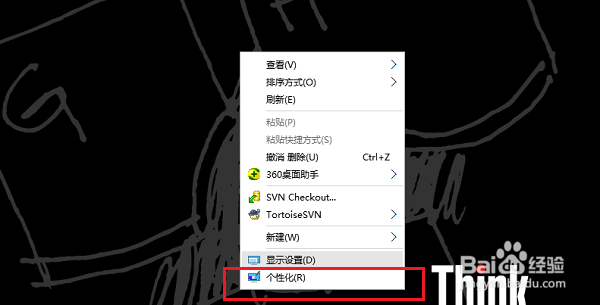
2、第二步进去个性化设置之后,点击主题,如下图所示:
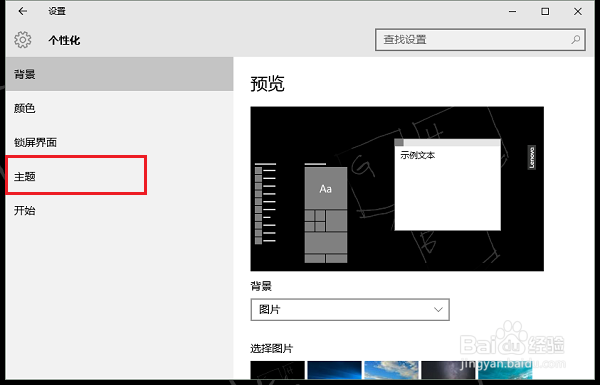
3、第三步在win10系统主题设置中,找到右侧的桌面图标设置,如下图所示:
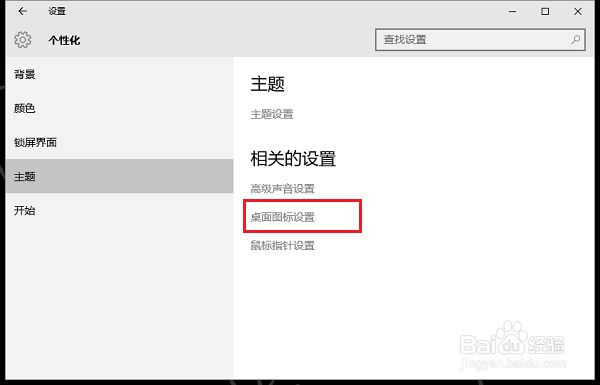
4、第四步进去桌面图标设置,可以看到桌面图标的计算机没有勾选,勾选了就可以显示此电脑图标了,如下图所示:
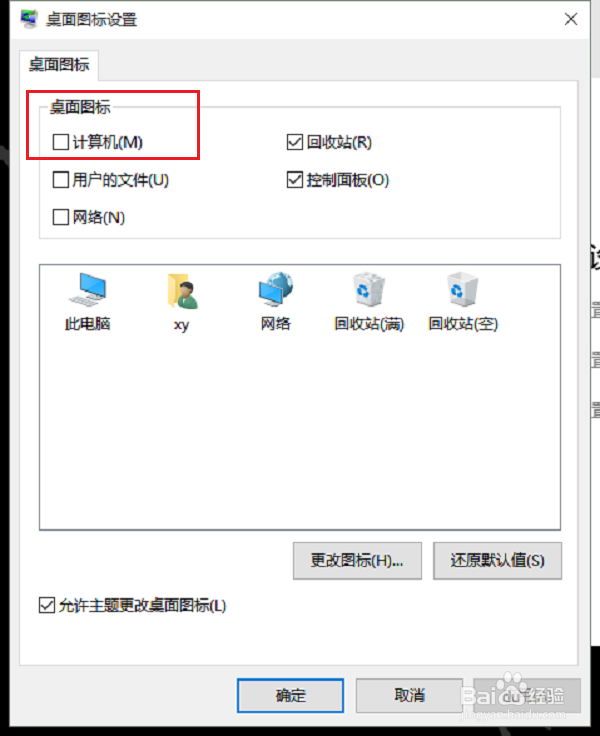
5、第五步勾选桌面图标计算机,点击确定,如下图所示:
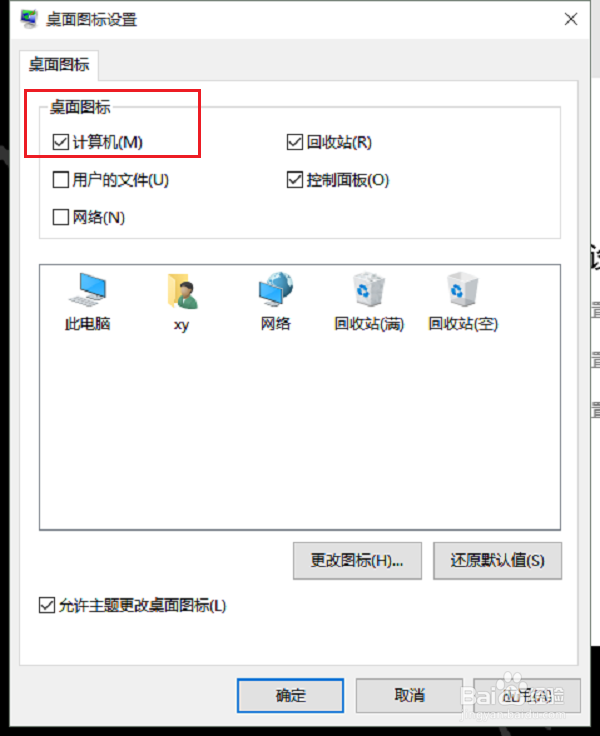
6、第六步点击确定,返回win10系统桌面,可以看到已经显示了此电脑图标了,也就是我的电脑图标,如下图所示:

1、第一步打开win10系统,在桌面空白处鼠标右键,选择个性化,如下图所示:
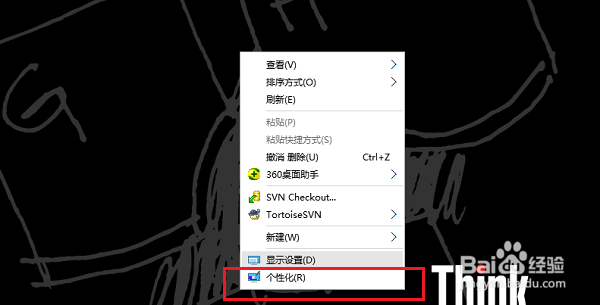
2、第二步进去个性化设置之后,点击主题,如下图所示:
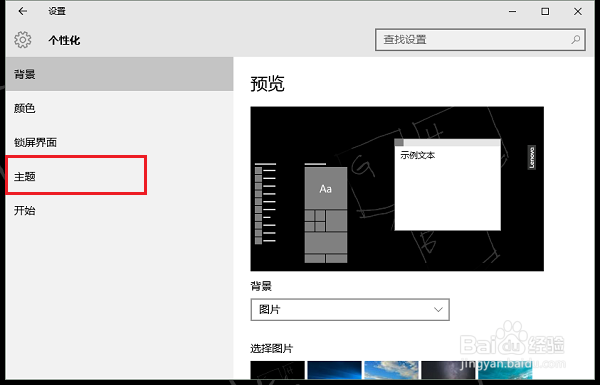
3、第三步在win10系统主题设置中,找到右侧的桌面图标设置,如下图所示:
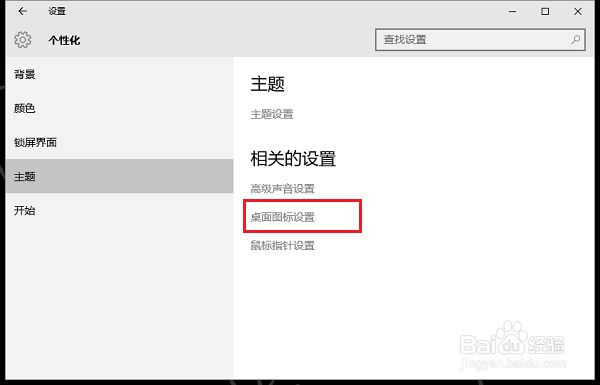
4、第四步进去桌面图标设置,可以看到桌面图标的计算机没有勾选,勾选了就可以显示此电脑图标了,如下图所示:
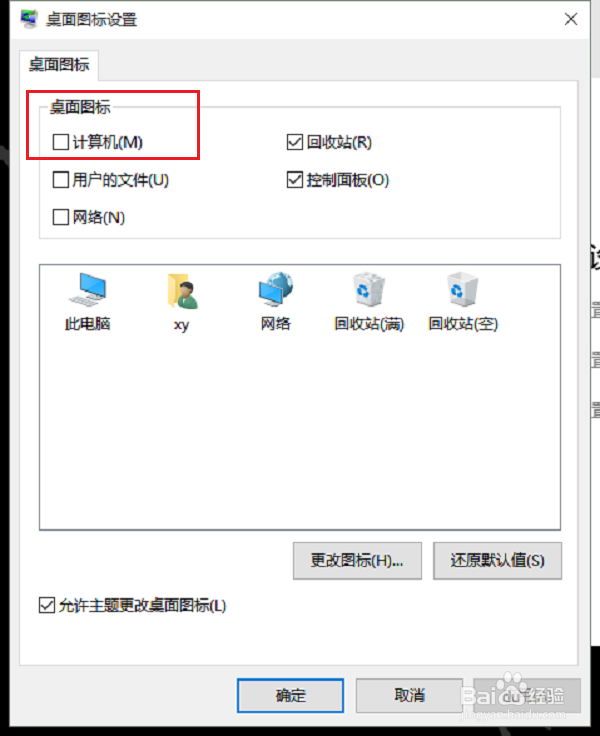
5、第五步勾选桌面图标计算机,点击确定,如下图所示:
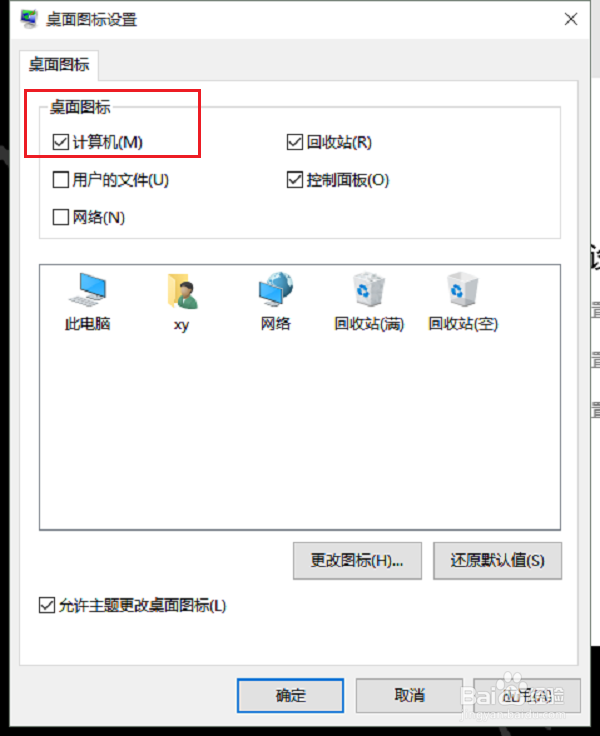
6、第六步点击确定,返回win10系统桌面,可以看到已经显示了此电脑图标了,也就是我的电脑图标,如下图所示:
